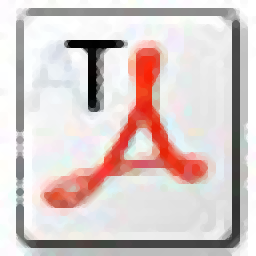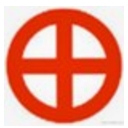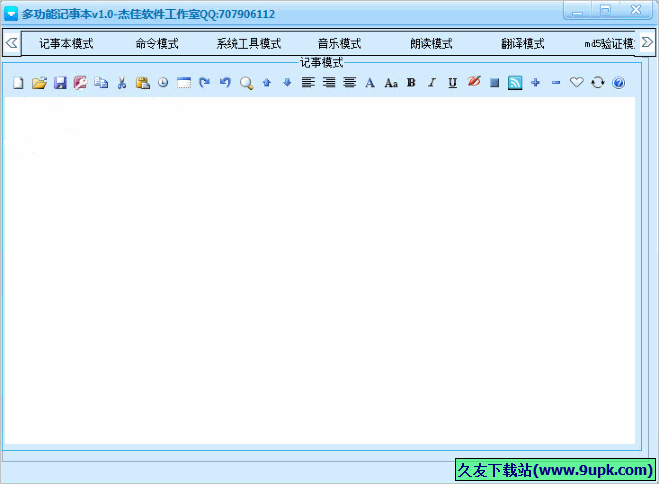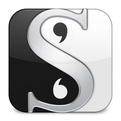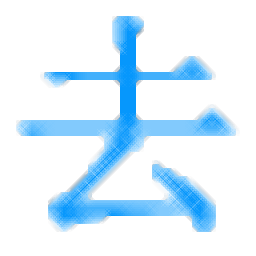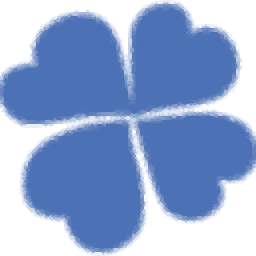VeryPDF PDF Text Replacer是一款能够轻松在PDF文件里进行查找替换的软件。在PDF文件中快速查找替换文本就来使用VeryPDF PDF Text Replacer吧!该程序可以帮助您快速查找和替换PDF文件中的文本,并提供对批处理的支持,您可以一次替换多个文件,并且在创建替换规则时,可以选择同时查找和替换多组内容时间上,此外,除了能够支持替换文本外,它还允许替换图像文件。通常,VeryPDF PDF文本替换器为您提供一套全面的PDF文本/图像替换解决方案。这是您可以共享的破解版本。免费激活,有需要的朋友赶紧下载吧!
安装方式:
1.下载并解压缩安装包,双击安装程序以进入VeryPDF PDF Text Replacer安装向导界面,然后单击[下一步]。
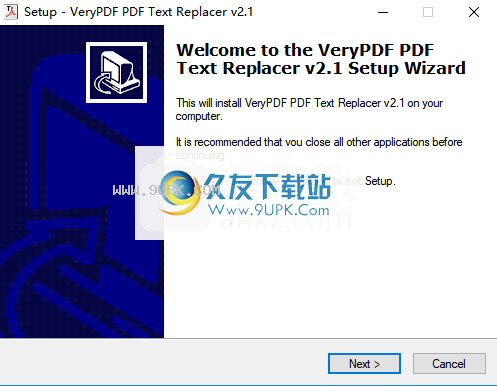
2.选择目标文件夹,您可以选择默认的C:\ Program Files(x86)\ VeryPDF PDF Text Replacer。
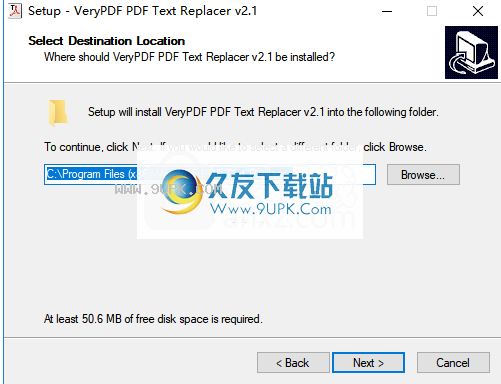
3.选择开始菜单文件夹,用户可以选择默认的VeryPDF PDF文本替换器。
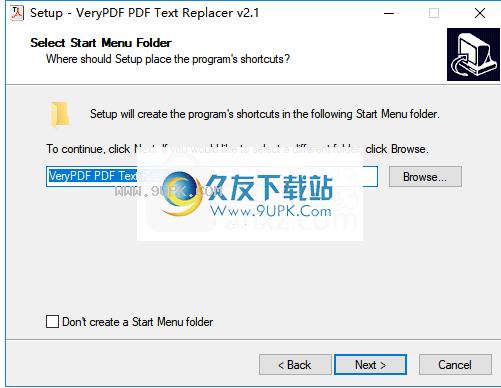
4.选择其他任务,建议选中“创建桌面”图标和“创建快速启动”图标。
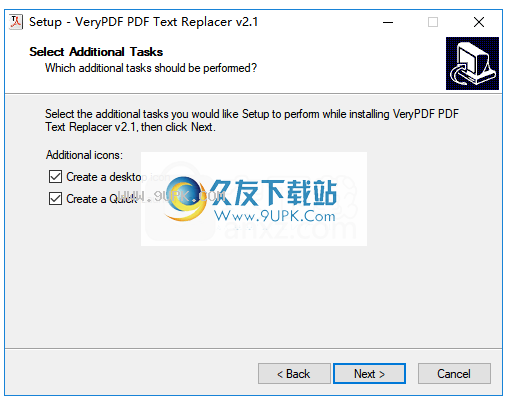
5.安装准备就绪,单击[安装]开始安装。
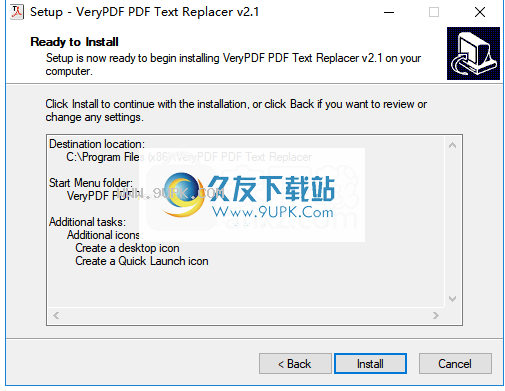
6. VeryPDF PDF Text Replacer安装向导完成,单击[完成]结束安装。
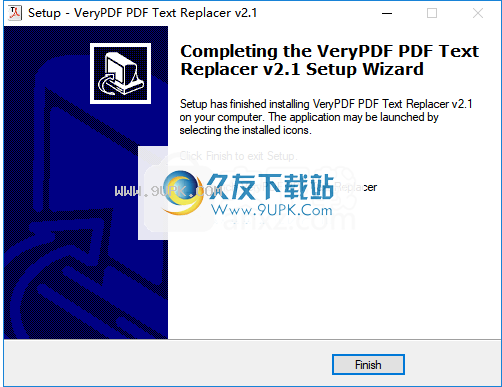
7.打开破解补丁文件夹,将破解补丁文件“ pdftextreplacer.exe”复制到软件安装目录,默认路径为“ C:\ Program Files(x86)\ VeryPDF PDF Text Replacer”。
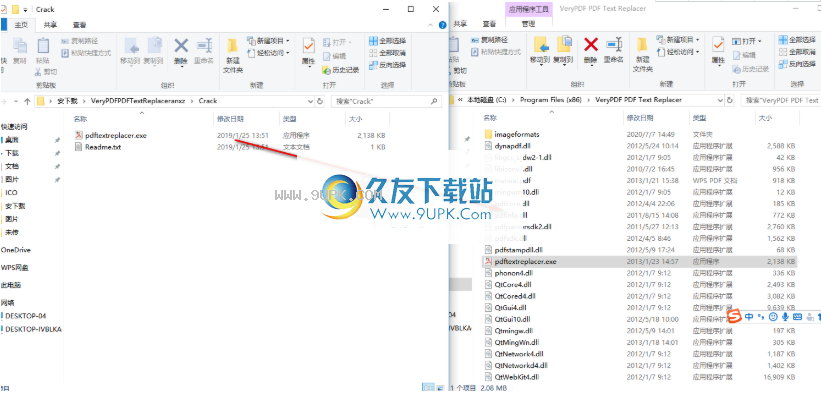
8.弹出以下提示,目标包含相同名称的文件,选择[替换目标中的文件],然后运行软件,并输入任何数字字符串以激活。
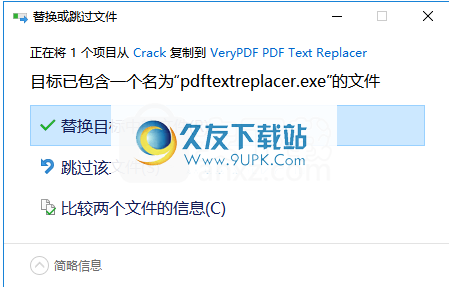
软件特色:
替换指定位置和页面上的文本
VeryPDF PDF文本替换器可以在指定页面上的指定位置替换指定的文本。这意味着仅替换指定位置处的文本,即使文本内容与给定文本内容相同,其他文本也将保持不变。
用给定的文本替换找到的文本
VeryPDF PDF文本替换器可以用给定文本替换一个或多个PDF文件中的所有找到的文本。在批处理模式下,您可以单击一下,用一个或多个不同的单词替换多个不同的单词。
用图像替换指定的文本
VeryPDF PDF文本替换器具有强大的功能,您可以用图像替换找到的文本。当在指定位置替换指定文本时,应用程序可以图像的宽度和高度调整为文本字段,并保持页面布局正常。但是,用户可以修改默认的宽度和高度。
命令行操作
除了GUI操作之外,VeryPDF PDF文本替换器还支持命令行操作,以用文本或图像替换PDF文本。用图像替换文本时,应用程序支持通过命令行选项设置图像的宽度和高度。
使用说明:
导入和导出PDF文件
点击“添加”
然后选择一个或多个PDF文件并将其添加到“文件列表”中。添加的PDF文件将被批量处理。
按钮删除将删除文件列表中的选定项目,按钮清除将删除文件列表中的所有项目。
向上和向下按钮可对文件列表中的项目进行排序。由于替换规则基于列表中的第一个PDF文件,因此这些按钮对于将PDF移动到文件列表中的第一个位置很有用。
设置输出文件夹以保存修改后的PDF文件。
在指定页面上的指定位置替换文本
在“替换设置”面板中,选择“根据位置”选项卡,然后您将看到如图1所示的设置界面。
单击“设置”按钮,然后将看到“设置”对话框,如图2所示。在对话框的左侧,您可以在“文件列表”中查看第一个PDF文件。
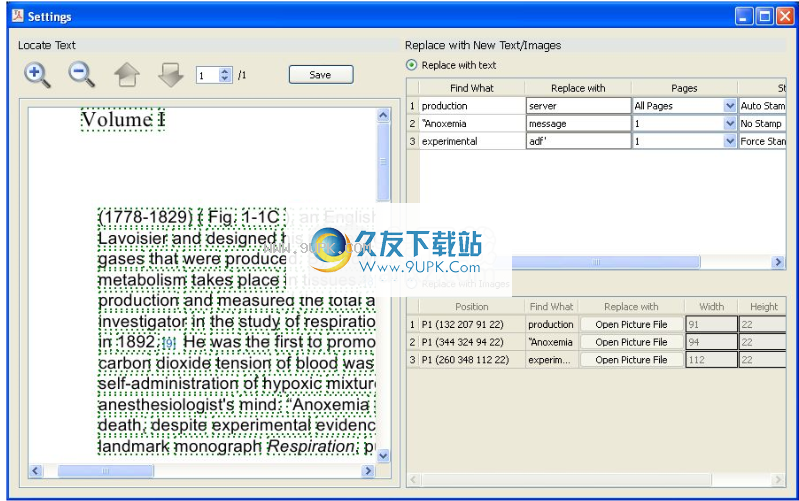
在“查找文本”面板中,浏览PDF页面并选择要替换的文本,然后将出现“添加到表”按钮。单击该按钮,页面编号,文本位置和文本内容将显示在右侧表格中。输入将用于替换原始文本的文本,并将其替换在该列中。如您所见,在第3页上确定的位置中找到的文本生成将被文本服务器替换。您可以在此处设置页面范围和印记模式。
设置所有要替换的文本后,单击“保存”按钮,然后您将进入图1所示的界面。
在主界面中,保持基于位置的选项卡处于活动状态,然后单击“替换”按钮,然后将指定页面上指定位置的选定文本替换为给定文本。这不会影响不在指定位置和页面中的其他单词。
用图像替换指定位置的文本
您可以用图像替换指定位置的文本。指定文本,位置和页码的操作与上一节中的操作相似。
区别如图2所示。设置替换项时,应选择“用文本替换”。单击“替换为”列中的“打开图片文件”按钮,然后选择一张图片。这会将相应的文本替换为所选的图像。在这种情况下(指定位置),将自动调整图像的宽度和高度以维持页面布局规则。但是,您可以通过在“宽度”和“高度”列中输入数字来自定义尺寸。
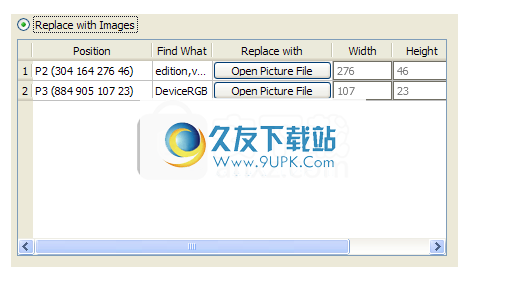
单击“保存”以保存用于用图像替换文本的替换规则,然后在激活“按位置”选项卡时单击“替换”按钮。
在所有选定的PDF文件中查找和替换文本
在上一节中,描述了替换指定文本的用法。以下文本是关于如何在所有选定的PDF文件中查找和替换任何文本的。
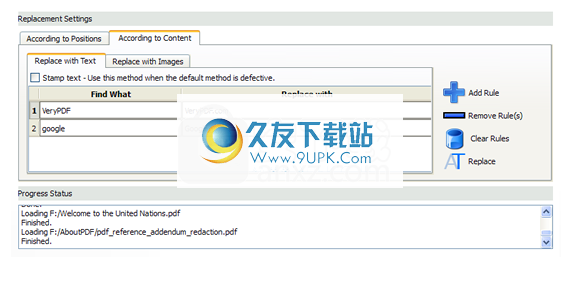
在主界面中,选择“根据内容”选项卡,然后您将看到设置界面,如图4所示。选择子选项卡“用文本替换”,单击“添加规则”,然后可以输入要查找的文本和要输入的文本。用。 。 。代替。您可以通过添加多个规则来替换多个文本。单击规则编号,然后单击“删除规则”将其删除。用活动文本替换子标签,单击按钮替换,应用程序将用“文件列表”中添加的所有PDF文件替换替换列中的所有文本搜索内容和文本列。如果默认替换方法无法正常工作,请选中标记的文本框,然后再次处理PDF文件。
查找图片并将其替换为图片
在“基于内容”选项卡中,选择子选项卡“用图像替换”,单击“添加规则”,然后在“查找内容”中输入要替换的文本。单击此按钮可以打开并替换图像文件,并设置适当的图像宽度和图像高度。现在保留子选项卡“用图像替换”,单击“替换”按钮,然后所有添加的PDF文件中找到的文本将替换为相应的图像。
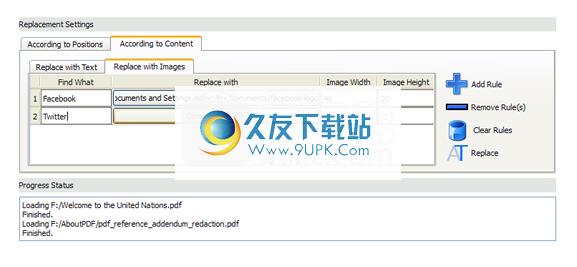
用图像替换的功能对于将公司名称更改为公司徽标很有用。
软件功能:
VeryPDF PDF文本替换器是为文本更正而创建的应用程序。您可以将其设置为找到特定的单词,然后将其替换为您所讲的内容,例如文本或图像。
首先,必须将PDF文件添加到应用程序中。您不必一次只添加一个文件,也可以一次添加多个文件。
您可以一次或一次更改所有文件。可以根据位置或内容选择这些修改,并且可以用书面内容或图像替换文本。
基本上,您必须添加一些规则。您引入要更改的单词,然后为其分配要替换的单词。进行更改之前,请确保已选择将放置修改后的文档的输出文件夹。
进行更改后,您可以清除规则,因此无需再次执行所有步骤。
在程序中,有一个进度状态栏(在应用程序的底部)。它是程序的重要补充,它显示了更改的发生方式以及过程中是否存在任何问题。同样,在主窗口的顶部,文件名,页数,文件大小以及过程是否成功。
简而言之,VeryPDF PDF文本替换器是一个易于使用的应用程序,可以更改文本和图像。它仅对PDF文件进行更改,但会在其状态栏中显示每个操作的进度,并将更改保存在输出位置